| Strona główna >>> Instalacja programu CorelDRAW 8 >>> Instalacja niestandardowa programu CorelDRAW 8 |
Niestandardowa instalacja pozwoli Ci dostosować pakiet do własnych potrzeb. Nie zamierzam tu opisywać możliwości tego typu instalacji, gdyż jeżeli korzystasz już z programu dłuższy czas i możesz się nazwać użytkownikiem który wie czego potrzebuje w danym programie, to i przebrnięcie przez poszczególne okienka instalacji też będzie łatwe.
Po wybraniu "Instalacji niestandardowej" możesz określić jakie składniki pakietu będziesz wykorzystywał. Jeżeli na przykład nie korzystasz z Corel PHOTO-PAINT, to możesz go w całości pominąć przy instalacji. Każda z części pakietu pozwoli Ci także wybrać jakie konkretnie składniki mają być zainstalowane, w tym celu rozwiń mały "plusik" z lewej strony nazwy pakietu. Na bieżąco możesz też kontrolować jaką część dysku instalator przeznaczy na wszystkie wybrane przez Ciebie pliki. Jeżeli nic nie zmienisz, to instalacja przebiegnie według tych samych zasad co przy instalacji standardowej.
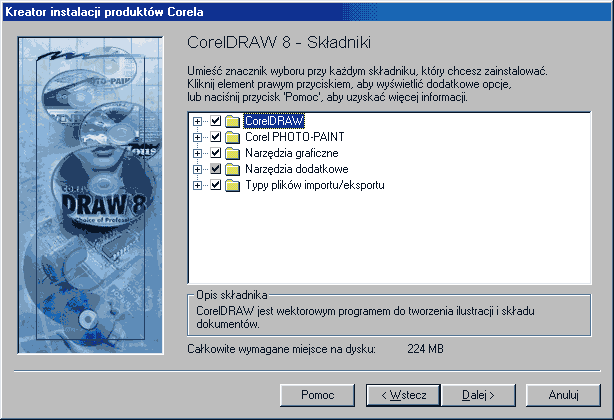
Narzędzia językowe pozwalają Ci wybrać które słowniki mają być zainstalowane do sprawdzania poprawności tekstu w pakiecie. Jako absolutne minimum powinieneś wybrać język polski i angielski.
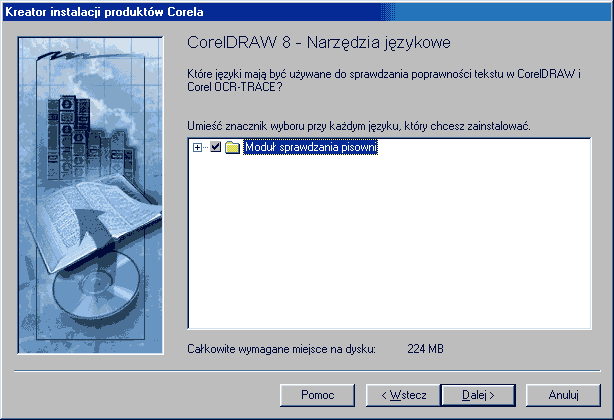
Kolejny krok jest już troszeczkę bardziej złożony. Decydujesz które profile monitora, urządzeń wejściowych oraz drukarek mają zostać załadowane. Pamiętaj, że to co widzisz na ekranie nie będzie dokładnie odpowiadać temu co otrzymasz na drukarce lub innym urządzeniu. Wiąże się to głównie z inną reprezentacją kolorów. Zauważyłeś już pewnie, że po wydrukowaniu kolory na kartce są w innym odcieniu niż na monitorze. Nie jest to ani wina monitora, ani drukarki, gdyż dla każdego z tych urządzeń ten sam kolor jest uzyskiwany na zupełnie innej zasadzie, co powoduje bardzo często różnice. Aby jak najbardziej dopasować do siebie te wszystkie urządzenia, a przez co uzyskać między innymi najbardziej podobne kolory, powinieneś określić z jakich urządzeń korzystasz. Program będzie wtedy stosował do tych urządzeń tak zwane profile. Instalacja profili nie jest niezbędna, ale często pozwoli Ci uniknąć dodatkowych próbnych wydruków.
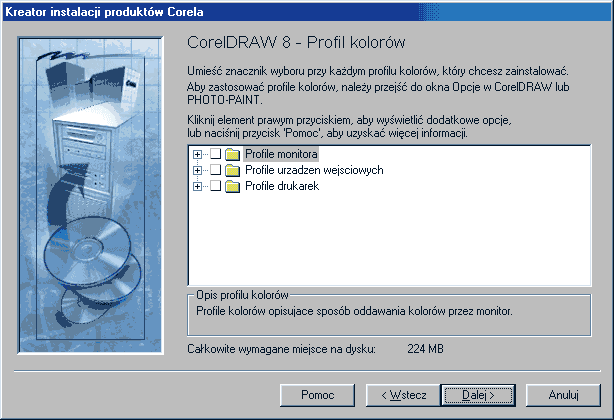
Teraz możesz wybrać czcionki jakie pakiem ma zainstalować w Twoim systemie. Osobiście zawsze wyłączam instalowanie dodatkowych czcionek, gdyż instalowane jest ich ponad 50, z czego większość nie zawsze będą potrzebne. Gdy będzie już Corel zainstalowany możesz doinstalować interesujące Cię czcionki, które znajdują się na dysku 1. Część czcionek tam się znajdujących ma polskie znaki diakrytyczne (to te z "ogonkami"). Jednak czcionki instalowane z Corel-a nie będą poprawnie interpretowane w innych programach, np. w MS Word.
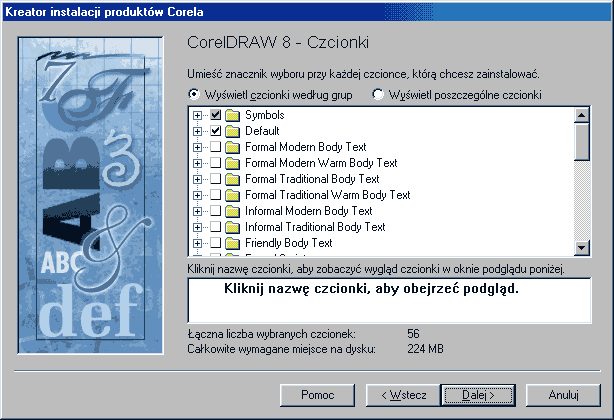
I to już w zasadzie koniec. Jeżeli w czasie instalacji coś pominiesz, to możesz to później doinstalować przez ponowne uruchomienie instalatora (np. poprzez włożenie płytki).
| Strona główna >>> Instalacja programu CorelDRAW 8 >>> Instalacja niestandardowa programu CorelDRAW 8 |